Diese Seite beschreibt, wie der Survey Analysis Workspace verwendet wird, um Antworten auf quantitative Survey-Fragen zu analysieren. Eine Einführung in den Workspace selbst, einschließlich der Vorgehensweise zum Starten des Survey Analysis-Prozesses, finden Sie auf der Seite Survey Analysis. Anweisungen zur Arbeit mit qualitativen Fragen finden Sie unter Qualitative Survey Analysis.
Verwenden des quantitativen Workspace
Wenn Sie eine quantitative Frage (geschlossene Frage) im „Fragen-Browser“ auswählen, zeigt der Survey Analysis Workspace statistische Informationen und Visualisierungen für diese Variable an. Der Workspace ist in zwei Hauptbereiche unterteilt:
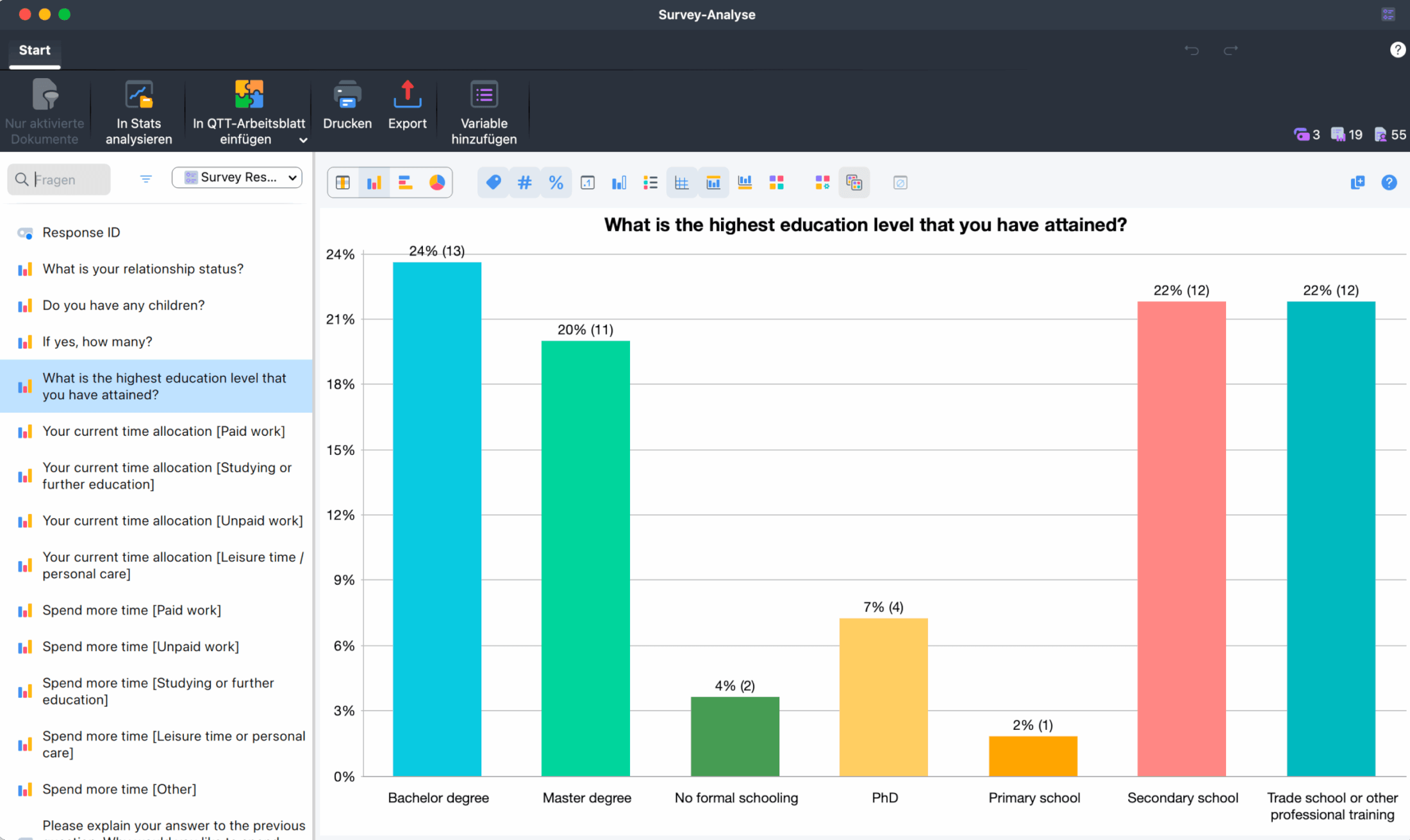
- Der „Fragen-Browser“ (linkes Panel)
Zeigt alle Survey-Fragen an. Die aktuell ausgewählte quantitative Frage ist im „Fragen-Browser“ hervorgehoben, sodass Sie immer wissen, welche Frage Sie analysieren. Informationen zur Navigation finden Sie auf dieser Seite. - Datenansicht (Hauptpanel)
Zeigt die statistischen Daten für die ausgewählte Frage an. Sie können die Daten als Tabelle oder als verschiedene Diagrammtypen anzeigen. Die Ansicht wird dynamisch aktualisiert, basierend auf Ihren ausgewählten Anzeigeoptionen.
Analysieren quantitativer Fragen (geschlossene Antworten)
Um mit der Analyse einer quantitativen Frage zu beginnen, klicken Sie im „Fragen-Browser“ auf die Frage. Der Workspace zeigt die Antwortdaten standardmäßig im Tabellenformat an.
Anzeigen Ihrer Daten als Tabelle
Die Tabellenansicht zeigt die Antwortverteilung für die ausgewählte Frage an. Diese Ansicht ähnelt der Tabelle „Statistik für Dokumentvariablen“ in MAXQDA.
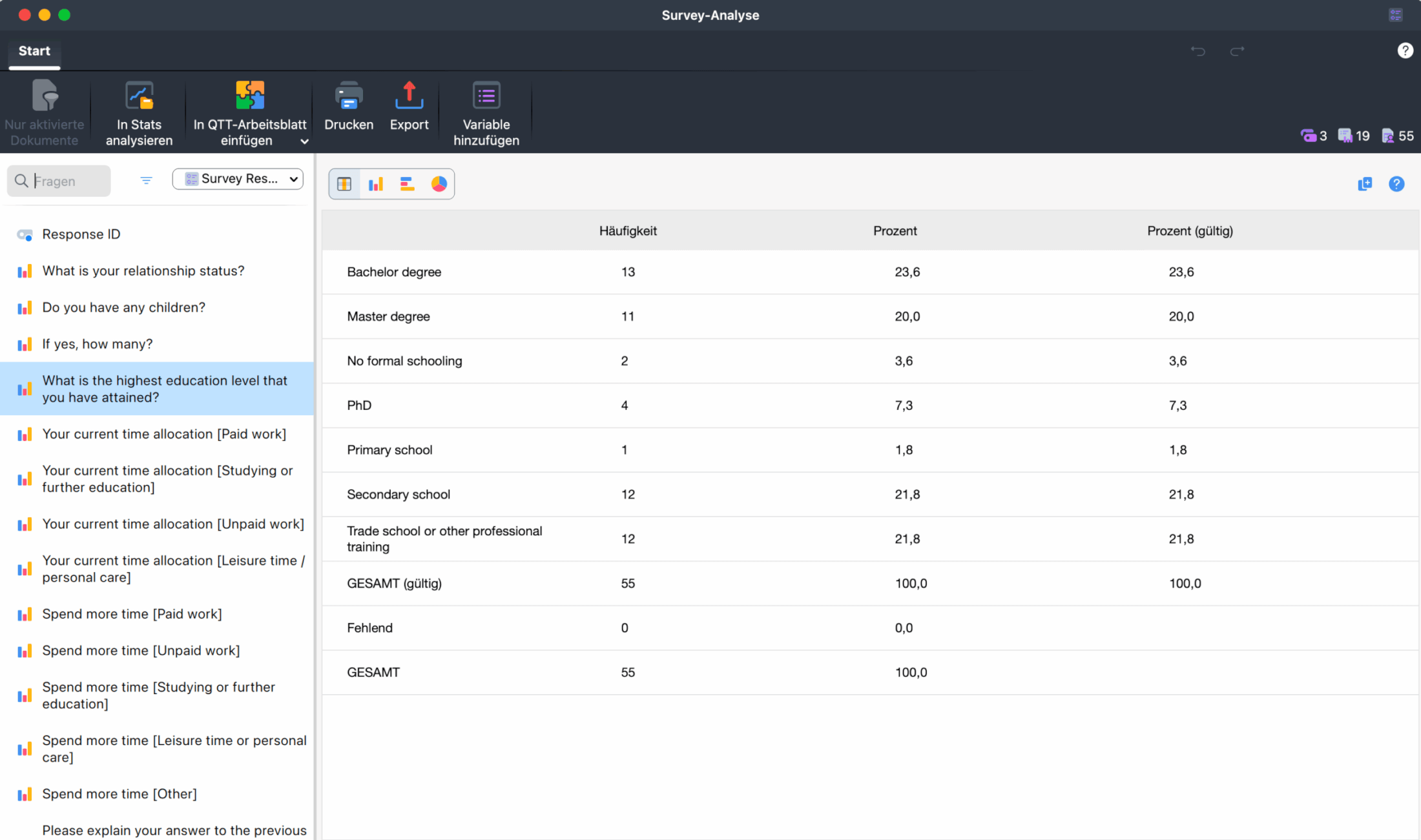
Die Tabelle enthält die folgenden Spalten:
- Werte-Labels – Die Antwortkategorien oder Werte für die Frage
- Häufigkeit – Die Anzahl der Befragten, die jeden Wert ausgewählt haben
- Prozentsatz – Der Anteil der Befragten für jeden Wert
Arbeiten mit der Tabelle
Sie können auf verschiedene Arten mit den Tabellendaten interagieren:
- Spalten sortieren – Klicken Sie auf eine beliebige Spaltenüberschrift, um die Daten in aufsteigender Reihenfolge zu sortieren. Klicken Sie erneut, um in absteigender Reihenfolge zu sortieren. Wenn Sie die Tabelle sortieren, werden alle Diagrammansichten automatisch aktualisiert, um der neuen Reihenfolge zu entsprechen.
- Werte-Labels bearbeiten – Doppelklicken Sie auf ein beliebiges Label in der ersten Spalte, um es zu bearbeiten. Label-Änderungen werden sowohl in der Tabelle als auch in allen Diagrammansichten sofort dargestellt.
- Tabelle kopieren – Klicken Sie auf die Schaltfläche Kopieren in der Tabellen-Symbolleiste, um die gesamte Tabelle in Ihre Zwischenablage zu kopieren, was das Einfügen in andere Anwendungen erleichtert.
Wie alle MAXQDA-Tabellen können Sie die Anzeige anpassen:
- Passen Sie Spaltenbreite und -position an, indem Sie mit dem Cursor ziehen.
- Blenden Sie Spalten aus, indem Sie mit der rechten Maustaste auf eine Spaltenüberschrift klicken und die Optionen zum Ausblenden auswählen.
Anzeigen Ihrer Daten als Diagramme
MAXQDA bietet drei Diagrammtypen zur Visualisierung quantitativer Survey-Daten. Sie können zwischen verschiedenen Diagrammansichten wechseln, indem Sie die Schaltflächen zur Ansichtsauswahl in der Symbolleiste verwenden.
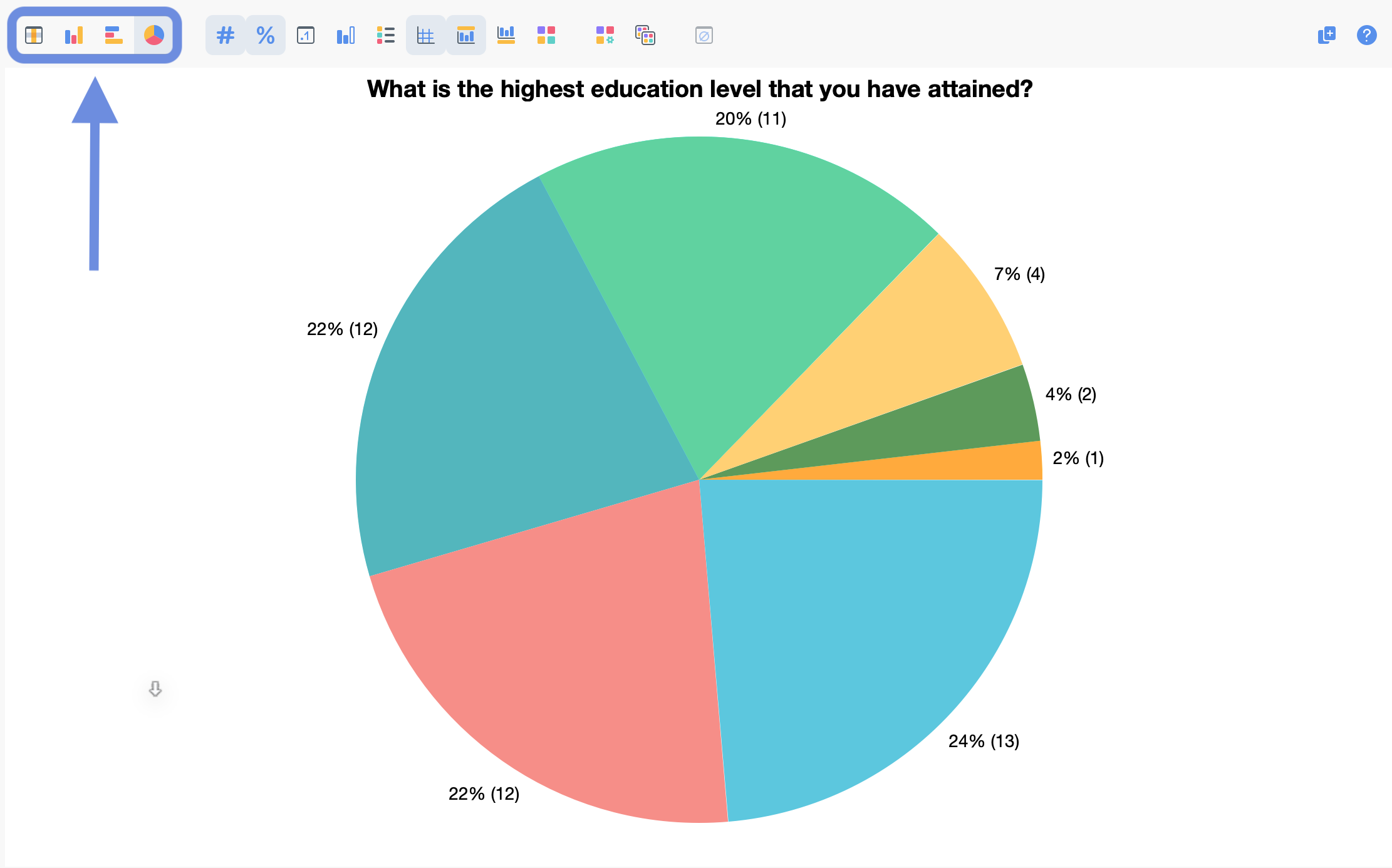
Verfügbare Diagrammtypen
Klicken Sie auf eine der folgenden Schaltflächen, um zu diesem Diagrammtyp zu wechseln:
- Säulendiagramm – Zeigt Werte als vertikale Balken an, nützlich zum Vergleichen von Häufigkeiten über Kategorien hinweg
- Balkendiagramm – Zeigt Werte als horizontale Balken an, hilfreich, wenn Sie viele Kategorien oder lange Labels haben
- Kreisdiagramm – Zeigt den Anteil jedes Wertes als Kreissegmente an, ideal zur Darstellung von Teilen eines Ganzen
Jedes Diagramm wird automatisch aktualisiert, um alle Änderungen widerzuspiegeln, die Sie an Werte-Labels oder der Datensortierung in der Tabellenansicht vornehmen.
Diagramm-Anzeigeoptionen
Beim Anzeigen von Diagrammen haben Sie Zugriff auf mehrere Anzeige- und Statistikoptionen in der Diagramm-Symbolleiste. Diese Optionen sind dieselben wie die in MAXQDAs Funktion „Statistik für Dokumentvariablen“ verfügbaren und ermöglichen es Ihnen, die Darstellung Ihrer Daten anzupassen.
Wechseln zwischen Tabellen- und Diagrammansichten
Verwenden Sie die Schaltflächen zur Ansichtsauswahl in der Symbolleiste, um zwischen der Tabellenansicht und den drei Diagrammtypen zu wechseln. Die Symbolleiste zeigt vier Schaltflächen:
- Tabellenansicht – Zeigt die Daten im Tabellenformat an (Standardansicht)
- Säulendiagrammansicht – Wechselt zum vertikalen Balkendiagramm
- Balkendiagrammansicht – Wechselt zum horizontalen Balkendiagramm
- Kreisdiagrammansicht – Wechselt zum Kreisdiagramm
Ihre Auswahl wird gespeichert, solange der Survey Analysis Workspace geöffnet bleibt, sodass Sie zu Ihrer bevorzugten Ansicht zurückkehren können, wenn Sie zwischen Fragen wechseln.
Hinzufügen von Variablen zu Ihrem Survey
Sie können vorhandene Dokumentvariablen zu Ihrem Survey hinzufügen, um sie in Ihre Analyse einzubeziehen. Dies ist nützlich, wenn Sie demografische Informationen oder andere Metadaten zusammen mit Ihren Survey-Fragen analysieren möchten.
So fügen Sie Variablen zu Ihrem Survey hinzu:
- Klicken Sie im Hauptmenü des Workspace auf Variable hinzufügen….
- Wählen Sie im angezeigten Dialog eine oder mehrere Variablen aus der Liste aus. Der Dialog zeigt alle Dokumentvariablen an, die keine Systemvariablen sind und noch nicht Teil Ihres Surveys sind.
- Klicken Sie auf OK, um die ausgewählten Variablen zum Survey hinzuzufügen. Sie werden am unteren Rand des Fragen Browsers angezeigt.
Exportoptionen
Sie können sowohl die Tabellen- als auch die Diagrammansichten exportieren. Die verfügbaren Exportformate hängen von der aktuell angezeigten Ansicht ab.
Verfügbare Aktionen in beiden Ansichten
- An QTT senden – Sendet die aktuell angezeigte Tabelle oder das Diagramm an den QTT-Workspace von MAXQDA.
- Drucken – Öffnet den Druckdialog.
- Exportieren – Öffnet einen Dialog zum Speichern der Datei.
Export-Dateiformate
| Ansicht | Verfügbare Formate |
|---|---|
| Tabelle | Wählen Sie im Exportdialog aus Tabellenkalkulations- und textbasierten Formaten (z. B. XLSX, CSV usw.). |
| Diagramm | PNG (Raster), SVG (Vektor), EMF (Windows-Vektor). |
Analysieren quantitativer Daten mit MAXQDA Stats
Für eine erweiterte statistische Analyse Ihrer quantitativen Survey-Daten können Sie MAXQDA Stats direkt aus dem Survey Analysis Workspace öffnen. Um mehr über diese Funktion und welche Daten in Stats verfügbar sind, zu erfahren, siehe Survey-Daten mit MAXQDA Stats analysieren.
